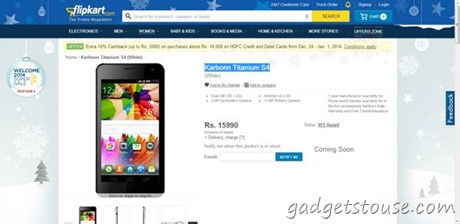Tko sada nije poznat o aplikaciji Zoom Meeting. Od obrazovanja djece do sastanka starijih, ova se aplikacija počela događati putem ove aplikacije. Zbog čega su svi sigurno preuzeli aplikaciju zumiranja na svoje računalo, prijenosno računalo i mobitel. Zbog Shwete, zoom sastanak 111 ljudi u Indiji postao je prilično popularan. Ako se to ne dogodi i vama, za koje vam je zumiranje omogućilo isključivanje zvuka i slike. Možete zaustaviti oboje (audio i video) prije sastanka i ugovoriti sastanak. Pa znajmo, kako možemo oboje prebaciti na prijenosno računalo i mobitel.
Također pročitajte Snimite drugačiji zvuk za svaku osobu na Zoom Video Callu
kako ukloniti profilnu sliku na gmailu
Na taj način zatvorite zvuk i video zuma
Laptop i računalo
- Prije svega, morate se prijaviti u aplikaciji zumiranja.

2. Nakon prijave na desnoj strani nove stranice morat ćete kliknuti na opciju Postavke.

3. Nakon što prijeđete na postavke, dobit ćete opciju zelene boje s lijeve strane. Na koju morate kliknuti.

4. Nakon ovoga, prilikom pridruživanja sastanku morate kliknuti na mali okvir da biste isključili moj mikrofon. Što će stvoriti desni klik plave boje na njemu.
kako ukloniti fotografiju sa gmaila

5. Nakon ovoga, morate kliknuti na opciju video snimka s lijeve strane. Što će vas dovesti do opcije video.
6. Nakon čega prilikom pridruživanja sastanku morate kliknuti na opciju isključivanja mog videozapisa.
promijeniti zvuk obavijesti za aplikaciju android
Sada možete prisustvovati sastanku bez mikrofona i video zapisa na sastanku zumiranja bez problema na računalu i prijenosnom računalu.
U mobilnom
- Treba se prijaviti u aplikaciju za zumiranje na mobitelu.



2. Nakon toga u donjem desnom dijelu morate kliknuti na opciju Postavke.
3. Nakon čega ćete doći do profila postavki. U kojem morate kliknuti na opciju sastanka.
4. Zatim morate kliknuti na opciju na prednjoj strani drugog broja, a na novoj stranici uvijek utišati moj mikrofon. Nakon čega će vaš mikrofon biti prigušen zbog zelene boje.
5. Ako time želite zaustaviti i video, morate kliknuti na uvijek isključiti moj videozapis pod istim.
kako spriječiti da google chrome traži spremanje lozinki
Sad kad god imate sastanak zumiranja, i video i audio ostat će zatvoreni.
Ako vam se svidio naš članak, podijelite ga i slijedite nas na društvenim mrežama.
Facebook okvir za komentareTakođer nas možete pratiti za trenutne tehničke vijesti na Google vijesti ili za savjete i trikove, recenzije pametnih telefona i uređaja, pridružite se GadgetsToUse Telegram Group ili pretplatite se na najnovije video zapise GadgetsToUse Youtube kanal.